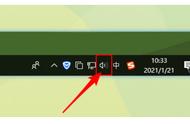百忙之中,轩爸接到儿时玩伴的电话——能帮忙重装个电脑系统吗?这,手上事情真的太多了,拒绝又伤感情,万分无奈之下——要不我远程发教程给你吧!真的很简单,你稍微看下就懂了……类似的尴尬小伙伴们有木有遇到过呢?我真真正正是一名IT编辑,可我真的不太擅长修电脑……
01
微软官方推荐的重装办法
如果重装系统都不会,最着急的人是谁呢?其实微软也很担心自己的系统覆盖率,尤其是Windows 10系统的推广,这都没人会重装,杂提高市占率。
首先你需要准备一个8GB的闲置U盘,来制作系统安装盘。把空U盘插入到已经安装有Windows系统的电脑中,然后开始制作系统数据存储介质吧。(制作系统安装盘需要一台已安装windows系统的电脑进行辅助)
创建Windows 10系统安装介质是一个相当简单的过程,而当你拥有这个安装介质后,未来或许还能帮助其它小伙伴来安装系统,另外给自己重装系统也能减少很多时间和功夫。
打开微软官方网站,下载Win10系统介质制作工具
https://download.microsoft.com/download/c/0/b/c0b2b254-54f1-42de-bfe5-82effe499ee0/MediaCreationTool1909.exe
打开这个名为“MediaCreationTool1909”的运行文件。

这里要先接受Microsoft的条款和条件,稍作等待后,选择“为另一台PC创建安装媒体(USB闪存驱动器,DVD或ISO文件)”选项,然后单击下一步。

接下来就没有什么新意了,小狮子写太多就有拿字数骗稿费的嫌疑了,问题是新媒体稿费也不按字数计算,所以小伙伴们跟着进度创造一张自己的系统安装盘就可以了。
谁家没事儿准备两台电脑来制作呢?可问题是不是应该买了电脑,安装好各种驱动就该制作一张吗?
有了这样一个安装介质U盘后,将其插入到待安装的电脑中然后启动电脑,如果正常的话即可弹出系统安装界面。

如果没有出现,则需要再将计算机重新启动,然后按下ESC或F2或F8键保持来启动BIOS固件,随后更改引导驱动器或“ bootmenu”设置到USB系统安装盘,最后再次重启后即可进入到系统安装界面内。
Win10系统起来安装就更加简单了,几乎是无脑点击下一步即可完成安装,期间遇到提示需要输入密钥可以选择“我还没有密钥”,可在安装完系统后补充激活。
02
实在不想重装系统也成
似乎很多人对于重装系统都有莫名的恐惧,真的不愿意重装系统也成,但你至少得做好备份和恢复准备工作。
针对电脑重装系统这件事,早在Windows XP的时候,品牌PC厂商会提供一个独立的恢复分区,通过这个分区,用户可以方便地重装系统。而对于非品牌机型等,用户想要重装系统,则需要自己创建恢复媒介,如早期的DVD、U盘等。这样的设置一直保留到Windows 7,直到Windows 8,微软在系统内置了重置功能,方便厂商插入Windows恢复镜像。